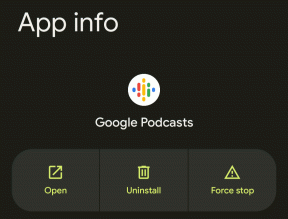7 geriausi būdai, kaip ištaisyti neveikiantį „iPhone“ žibintuvėlį
Įvairios / / April 22, 2022
„iPhone“ gale esantis šviesos diodas gali jums padėti geriau fotografuoti esant silpnam apšvietimui ir netgi veikia kaip žibintuvėlis tamsoje. „Apple“ suteikia jums patogų žibintuvėlį spartusis klavišas užrakinimo ekrano apačioje ir valdymo centras. Ką daryti, jei tas jungiklis arba žibintuvėlis neveikia taip, kaip numatyta?

Nesvarbu, ar tai įjungia žibintuvėlį iš valdymo centro, ar užrakinimo ekrane, šviesos diodas neįsijungia, liks suglumęs. Taip pat gali atsitikti taip, kad žibintuvėlis trumpam įsijungia prieš išsijungiant. Jei susiduriate su tokiomis problemomis, pateikiame septynis sprendimus, kaip ištaisyti neveikiantį „iPhone“ žibintuvėlį.
1. Uždarykite fotoaparato programą iš naujausių programų
Fotoaparato programėlė naudoja žibintuvėlį, kad prasto apšvietimo sąlygomis fotografuotų daugiau šviesos. Jei programa veikia fone, ji gali trukdyti žibintuvėlio perjungimui – nors tai mažai tikėtina, geriau tuo įsitikinti. Taigi, gera idėja pirmiausia uždaryti fotoaparato programą iš naujausių programų sąrašo, jei ji veikia fone.

Jei turite „iPhone“ su „Face ID“, braukite aukštyn iš apačios, kad būtų parodytas naujausių programų sąrašas. Tada bakstelėkite ir braukite aukštyn fotoaparato programoje, kad ją išvalytumėte. Jei turite „iPhone“ su namų mygtuku, du kartus paspauskite pradžios mygtuką, kad būtų parodytas naujausių programų sąrašas, ir braukite aukštyn fotoaparato programoje, kad ją pašalintumėte.
Pabandykite įjungti žibintuvėlio perjungimą, kad pamatytumėte, ar jis veikia.
2. Priverstinai iš naujo paleiskite „iPhone“.
A priverstinis paleidimas iš naujo kartais gali išspręsti įprastas „iPhone“ problemas. Jei žibintuvėlis visiškai neįsijungia net įjungus perjungimą, atlikite šiuos veiksmus, kad priverstinai paleistumėte „iPhone“.

Jei naudojate „iPhone 6s“ ar senesnę versiją:
Vienu metu paspauskite ir palaikykite pradžios mygtuką ir maitinimo mygtuką. Atleiskite juos, kai pamatysite „Apple“ logotipą.
„iPhone 7“:
Paspauskite ir palaikykite garsumo mažinimo mygtuką ir maitinimo mygtuką. Atleiskite juos, kai pamatysite „Apple“ logotipą.
„iPhone 8“ ir naujesnėms versijoms:
Paspauskite ir atleiskite garsumo didinimo klavišą, paspauskite ir atleiskite garsumo mažinimo mygtuką, tada paspauskite ir palaikykite šoninį / maitinimo mygtuką, kol pamatysite Apple logotipą.
3. Leiskite iPhone atvėsti, jei jis šiltas
Jei ilgą laiką nuolat naudojote „iPhone“, jis gali gana įkaisti. Dėl to iPhone gali laikinai sulėtėti arba dar labiau įkaisti naudojant daug išteklių reikalaujančias funkcijas, pvz., fotoaparato programą ar žaidimus. Ir iPhone gali neįjungti LED žibintuvėlio, kad sistema neapkrautų daugiau.
Štai kodėl turėsite leisti savo iPhone atvėsti. Tada galite jį paleisti iš naujo ir pabandyti naudoti žibintuvėlį.
4. Įkraukite savo iPhone bateriją
Kai jūsų iPhone akumuliatorius nukrenta žemiau tam tikro procento, iOS automatiškai išjungia kai kurias funkcijas, kad būtų išvengta tolesnio akumuliatoriaus išsikrovimo.

Taigi, jei jūsų „iPhone“ akumuliatoriaus lygis yra mažesnis nei 10%, prijunkite jį prie įkroviklio ir prieš naudodami žibintuvėlį supilkite jį.
5. Padidinkite žibintuvėlio ryškumą valdymo centre
„iOS“ turi puikią mažą funkciją, kurioje galite keisti žibintuvėlio intensyvumą tiesiai iš valdymo centro. Jei jūsų žibintuvėlio intensyvumas ar ryškumas yra mažesnis nei įprastai, taip galite jį padidinti.
1 žingsnis: Pasiekite valdymo centrą braukdami žemyn iš viršutinio dešiniojo ekrano kampo, jei jūsų iPhone turi Face ID. Jei jūsų iPhone turi pradžios mygtuką, braukite aukštyn iš ekrano apačios.
2 žingsnis: Bakstelėkite ir palaikykite žibintuvėlio mygtuką ir ekrane pasirodys slankiklis.

3 veiksmas: Naudokite šį slankiklį, kad padidintumėte žibintuvėlio ryškumą. Norėdami pasiekti maksimalų intensyvumą, braukite aukštyn iki slankiklio galo.


6. Atnaujinkite iPhone į naujausią iOS versiją
Dėl tam tikros programinės įrangos versijos gali kilti problemų dėl žibintuvėlio veikimo. Tokias problemas galite išspręsti atnaujinę „iPhone“ į naujausią programinę įrangą.
1 žingsnis: Atidarykite „iPhone“ nustatymų programą ir pasirinkite „Bendra“.
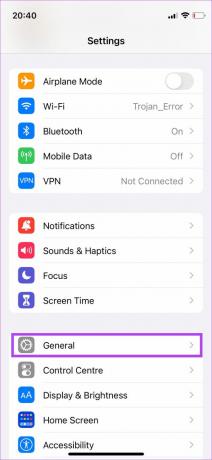
2 žingsnis: Bakstelėkite Programinės įrangos naujinimas.
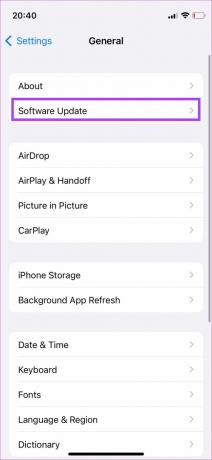
3 veiksmas: Jei yra naujas naujinimas, jis bus pateiktas ten. Pasirinkite Įdiegti ir palaukite, kol diegimas bus baigtas.
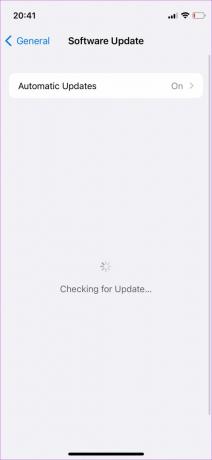
7. Naudokite blykstę fotoaparato programoje ir įjunkite žibintuvėlį
Geras būdas patikrinti, ar žibintuvėlis veikia, ar ne, yra pabandyti naudoti blykstę fotoaparato programoje. Štai kaip tai padaryti.
1 žingsnis: Atidarykite fotoaparato programą savo iPhone.
2 žingsnis: Bakstelėkite blykstės piktogramą viršutiniame kairiajame ekrano kampe, kad ją įjungtumėte.
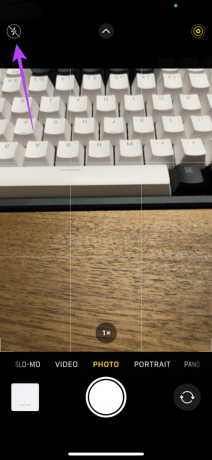
3 veiksmas: Tada bakstelėkite mažą rodyklę viršuje, kad būtų rodomi papildomi nustatymai.

4 veiksmas: Pasirinkite blykstės piktogramą, kuri rodoma apačioje.

5 veiksmas: Dabar pasirinkite parinktį Įjungta.
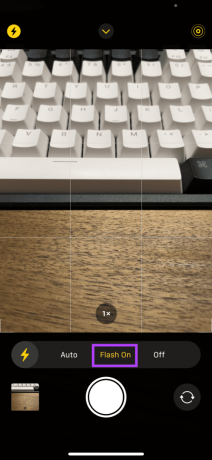
6 veiksmas: Spustelėkite paveikslėlį ir pažiūrėkite, ar blykstė įsijungia.
Jei blykstė veikė spustelėjus nuotrauką, tai reiškia, kad jūsų šviesos diodas veikia gerai. Dabar uždarykite fotoaparato programą ir pabandykite įjungti žibintuvėlio perjungimą.
Raskite kelią tamsoje su „iPhone“ žibintuvėliu
Atlikus šiuos veiksmus, jūsų iPhone žibintuvėlis turėtų veikti normaliai. Jei išbandžius visus sprendimus žibintuvėlis vis tiek neveikia, rekomenduojame nunešti savo iPhone į įgaliotąjį aptarnavimo centrą, kad jis būtų patikrintas ir sutvarkytas.
Paskutinį kartą atnaujinta 2022 m. balandžio 11 d
Aukščiau pateiktame straipsnyje gali būti filialų nuorodų, kurios padeda palaikyti „Guiding Tech“. Tačiau tai neturi įtakos mūsų redakciniam vientisumui. Turinys išlieka nešališkas ir autentiškas.